Napisy wideo można rozpowszechniać na różne sposoby, w tym jako samodzielne pliki SRT, informacje osadzone w pliku multimedialnym, zakodowane na stałe napisy lub napisy dodane do odtwarzacza online, takiego jak YouTube. Każda z tych metod ma swoje zalety i ograniczenia, co wpływa na elastyczność oraz dostępność dla widzów.
Większość z tych metod ma charakter ograniczający, z wyjątkiem metody pliku SRT. Gdy napisy są osadzone lub zakodowane na stałe, mogą obsługiwać tylko kilka języków. Napisy osadzone oferują większą elastyczność, podczas gdy zakodowane na stałe mogą obejmować tylko jeden język.
Osadzanie napisów w filmie
Osadzanie napisów w filmie to skuteczny sposób na ich rozpowszechnianie. Umożliwia dodawanie subskrypcji w różnych językach, które można włączać i wyłączać według uznania widza. Dla użytkownika końcowego oznacza to wygodę w postaci jednego pliku do skopiowania.
Najprostszym sposobem osadzenia napisów w filmie jest użycie programu HandBrake.
Pobierz i zainstaluj HandBrake (to darmowe oprogramowanie). Otwórz aplikację i przeciągnij plik multimedialny, do którego chcesz dodać napisy, do okna programu.
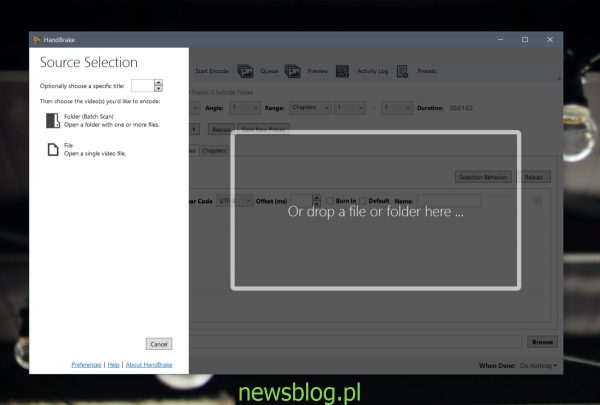
Przejdź do zakładki Napisy. Kliknij „Importuj podtytuł” i wybierz plik z napisami (plik SRT). Możesz powtórzyć ten krok dla wielu plików napisów. Następnie kliknij przycisk „Przeglądaj” na samym dole, wybierz lokalizację zapisu i wprowadź nazwę pliku wyjściowego. Na koniec kliknij „Rozpocznij kodowanie” u góry.
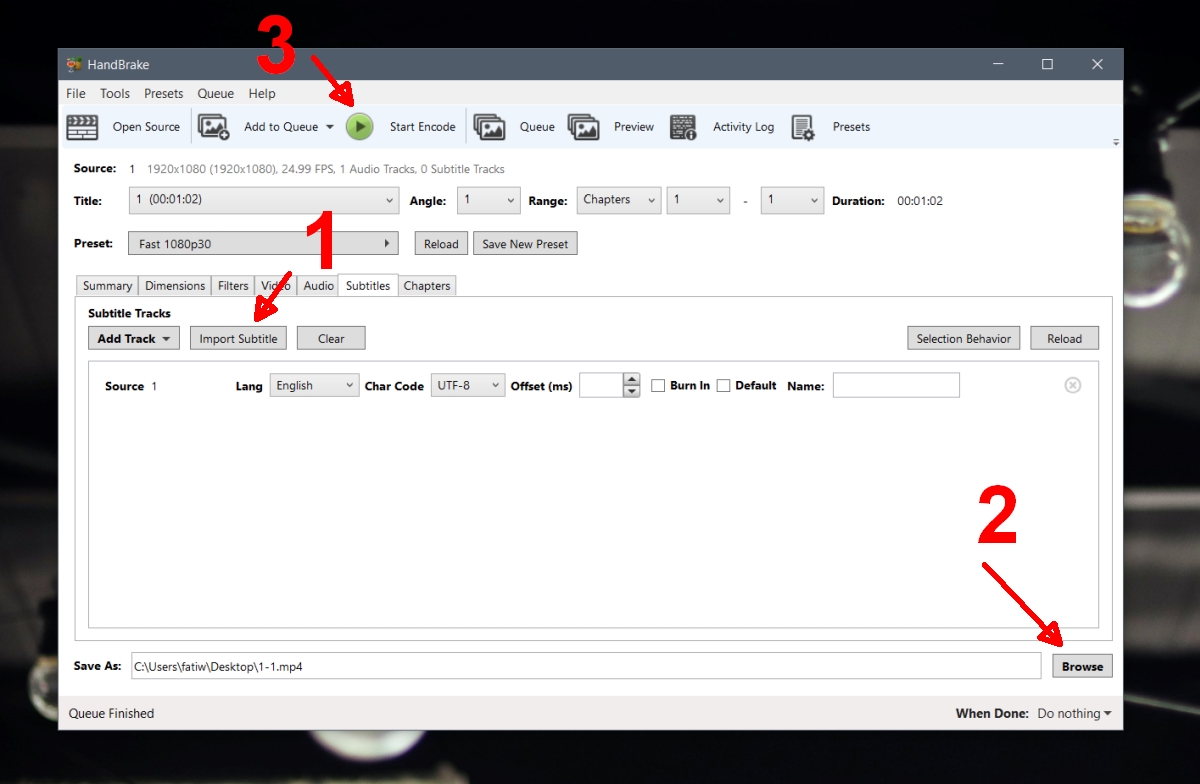
Odtwarzanie osadzonych napisów
Nie wszystkie odtwarzacze wideo mogą poprawnie wyświetlać osadzone napisy. Na przykład standardowa aplikacja Filmy i TV na Windows 10 nie obsługuje tej funkcji. Na szczęście odtwarzacz VLC jest w stanie odtwarzać osadzone napisy, a w przypadku wielu ścieżek napisów pozwala na wybór, którą z nich chcesz wyświetlić.
Otwórz wideo z osadzonymi napisami w odtwarzaczu VLC. Kliknij prawym przyciskiem myszy na ekranie odtwarzacza, wybierz „Napisy”, a następnie „Ścieżka pomocnicza” z menu kontekstowego. Wybierz napisy, które chcesz odtworzyć, a zostaną one wyświetlone w filmie.
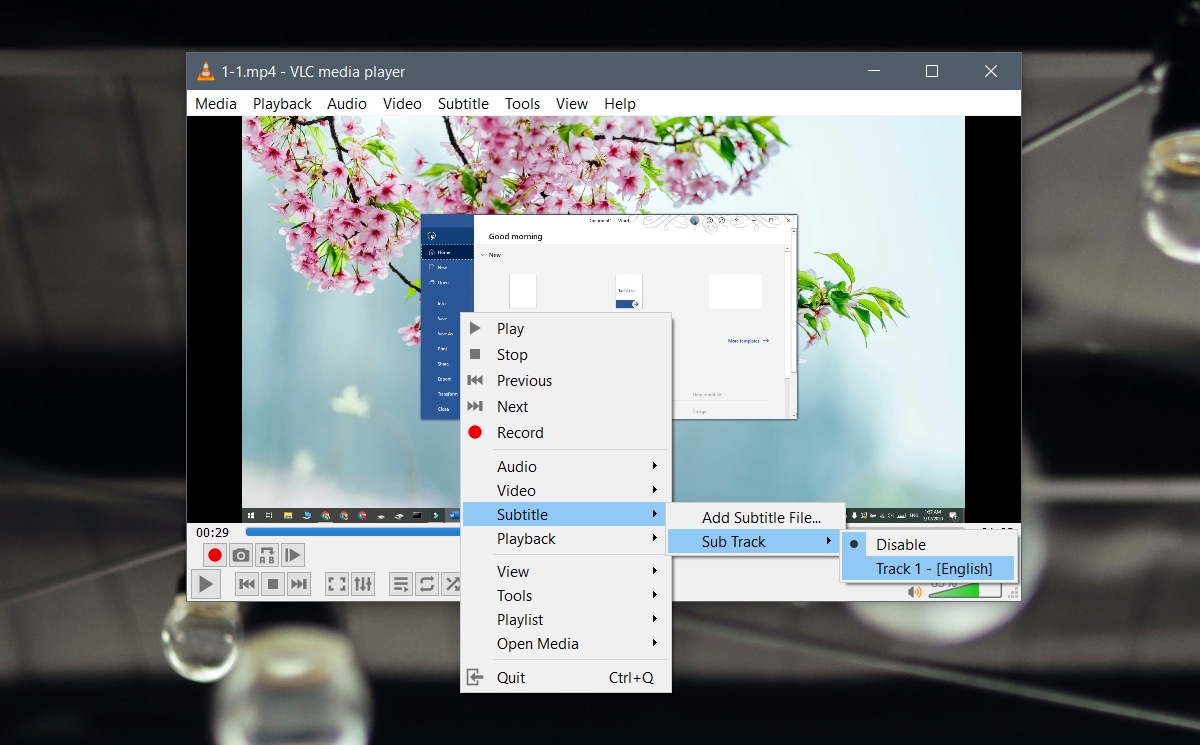
Inne odtwarzacze multimedialne
Do odtwarzania wideo z osadzonymi napisami można również wykorzystać inne aplikacje, takie jak PotPlayer, KMPlayer i Plex. Metody włączania napisów w tych trzech aplikacjach mogą się różnić, ale wszystkie potrafią wyświetlać napisy z jednego z wielu plików, które zostały osadzone.
Wnioski
Odtwarzacz VLC to tylko jeden z wielu odtwarzaczy multimedialnych, które mogą odtwarzać wideo z osadzonymi napisami. Istnieje wiele alternatywnych aplikacji, które oferują tę funkcję. Warto jednak zauważyć, że aplikacje takie jak Filmy i TV oraz Windows Media Player nie obsługują osadzonych napisów. HandBrake generuje nowy plik, w którym napisy są osadzone. Możesz zapisać plik wyjściowy w formacie MP4, ale aplikacja obsługuje również inne formaty, takie jak MKV.
newsblog.pl
newsblog.pl
Maciej – redaktor, pasjonat technologii i samozwańczy pogromca błędów w systemie Windows. Zna Linuxa lepiej niż własną lodówkę, a kawa to jego główne źródło zasilania. Pisze, testuje, naprawia – i czasem nawet wyłącza i włącza ponownie. W wolnych chwilach udaje, że odpoczywa, ale i tak kończy z laptopem na kolanach.